为了电脑文件的安全,大家通常都会给电脑设置一个系统密码。不过,它只能在电脑未开机的情况下起到保护作用。所以在打开电脑后,如果你想保证你的文件的安全,不妨尝试在桌面上新建一个透明文件夹。有的用户可能会问,新建一个透明文件夹有什么用呢?如果你的电脑不仅是你用的,还有别人用的,而你又不想加密一些不是很重要的东西,那么新建一个透明文件夹放在里面不是更安全吗?那么该怎么做呢?接下来就和小编一起来看看吧!
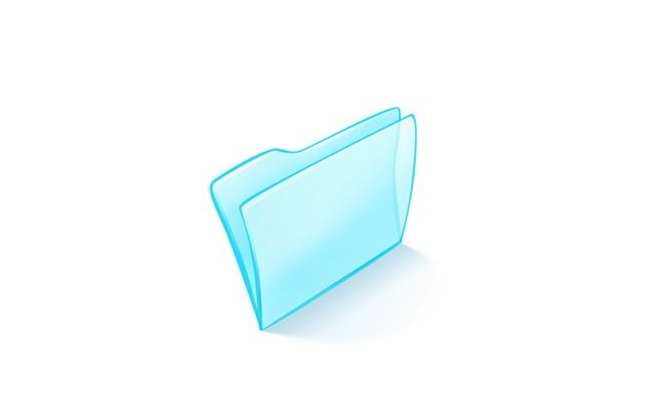
具体操作步骤如下:
1、首先在桌面上新建一个文件夹,然后右键单击新建的文件夹,在打开的菜单项中选择属性;
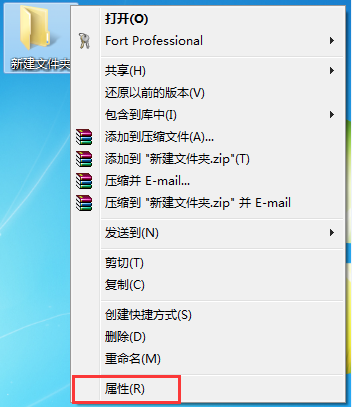
2. 在“新建文件夹属性”窗口中,单击“自定义”选项卡;
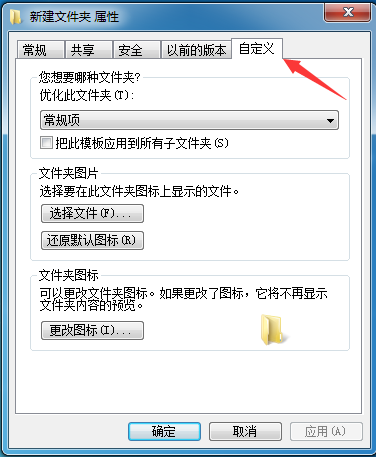
3、然后点击文件夹图标-更改图标,选择一个什么都没有的图标;
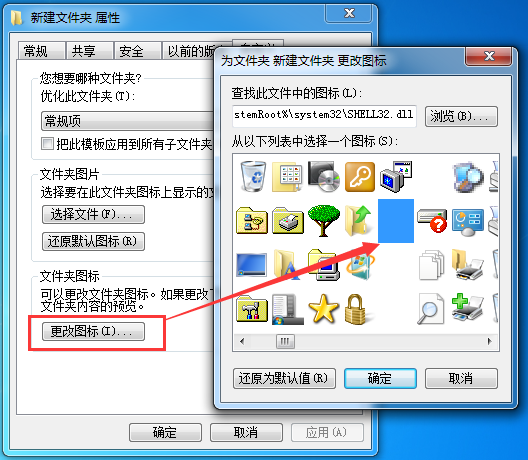
4、这时候我们会发现文件夹图标变成了透明,只留下了文件夹名称。然后我们右键单击已经变成透明的文件夹,在打开的菜单项中选择重命名;
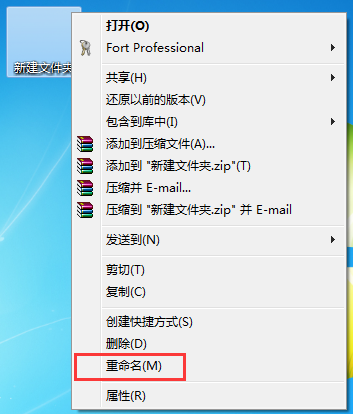
5、重命名这个透明文件夹时,我们可以右键插入Unicode控制字符,然后选择一项,点击确定;
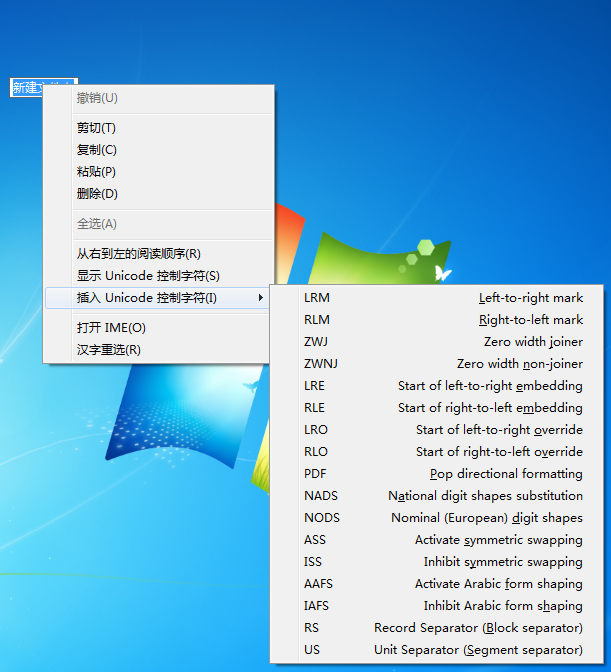
6、最后的效果是这样的。当您不单击时,您在桌面上看不到任何内容。
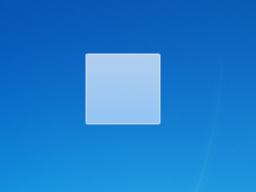
好了,小编已经讲解完了如何在电脑桌面新建一个透明文件夹的详细教程。如果你也有这个需求的话,按照小编教程提供的步骤,就可以轻松实现!
分享到: